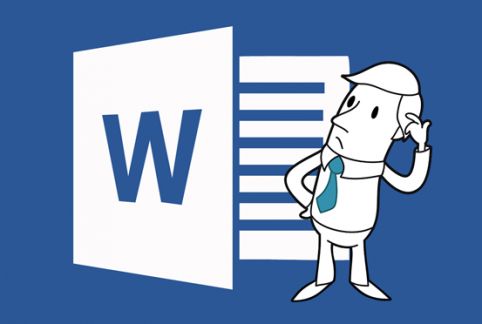Bài 26: Chèn âm thanh vào bản trình chiếu
Khóa học Microsoft Office Powerpoint 2010





TÓM TẮT BÀI HỌC
Hình ảnh luôn đi đôi với âm thanh sẽ tạo ra một lực hút rất mạnh đối với người xem. Và điều đó thực sự rất cần thiết khi trình chiếu trên MS Powerpoint. Khi làm việc với đối tượng này, chúng ta cũng có thể thoải mái xử lý thông qua việc hoạch định những thông số riêng cho nó.
- Audio from File: Sử dụng âm thanh có sẵn trong máy hoặc được tải từ Internet về.
- Clip Art Audio: Sử dụng âm thanh được kết cấu sẵn trong bộ thư viện MS Powerpoint 2010.
- Record Audio: Sử dụng âm thanh được ghi âm từ giọng nói chúng ta.
BÀI HỌC CÙNG CHƯƠNG
Chương 6: Làm việc với các đối tượng Multimedia
GIẢNG VIÊN
Giảng viên Nguyễn Xuân Dzu với hơn 20 kinh nghiệm giảng dạy các bộ môn về CNTT như: Phần cứng – Phần mềm, mạng máy tính, đồ hoạ, Tin học văn phòng, Multimedia, MacOS/OSx, iOS. Ngoài ra thầy còn đảm trách các bộ môn chuyên ngành như: Quản trị hệ thống mạng Windows – Linux – Novell Netware – DSM,...Thầy từng tham gia những dự án về CNTT lớn cho các tỉnh Bình Phước, Bình Dương, Đồng Nai, thực hiện công tác đào tạo cho các CBNV. Với phong cách truyền đạt kiến thức vui vẻ, độc đáo đề cao tính hiệu quả giúp người học thoải mái, dễ nhớ bài.